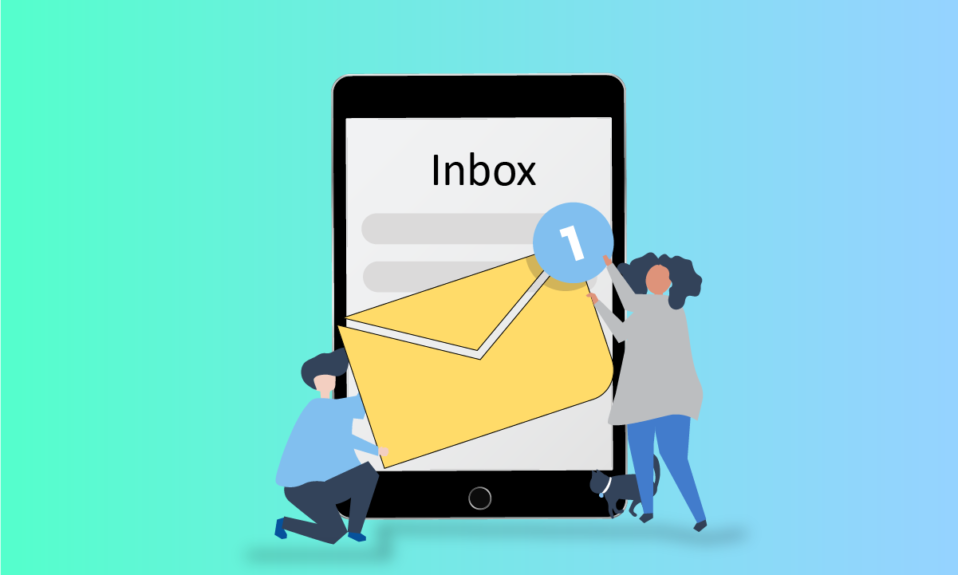
iPad je jedan od najsofisticiranijih i najprijatnijih uređaja današnjice. Pruža nezasitan osećaj besprekornog rada, kombinujući eleganciju i eklekticizam. Postao je vrhunski tablet za zadovoljenje svih naših radnih i zabavnih potreba. Međutim, i uređaji takvog kalibra ponekad mogu imati manje probleme koji ometaju uobičajeno glatko funkcionisanje. Jedna od takvih situacija je kada se korisnici pitaju kako da vrate svoje prijemno sanduče na iPadu. U ovom tekstu ćemo objasniti kako da ponovo pristupite svim vašim folderima sa elektronskom poštom na iPadu. Takođe ćemo razmotriti moguće razloge zašto vaše prijemno sanduče nestaje, kao i načine kako ga vratiti.
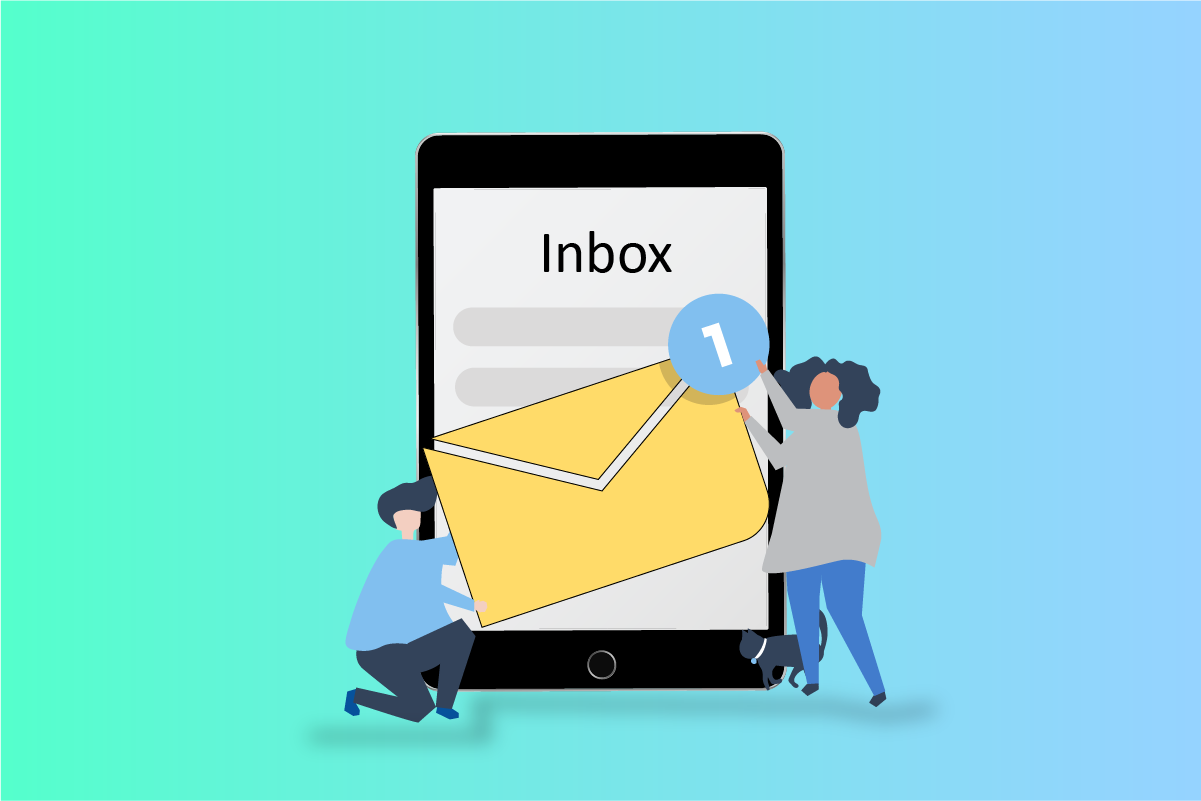
Kako vratiti prijemno sanduče na iPadu
Nastavite čitati da biste saznali detaljne korake kako vratiti prijemno sanduče na iPadu, uz korisne ilustracije za lakše razumevanje.
Kako pristupiti svim folderima e-pošte na iPadu?
Sledite ove korake da biste pristupili svim vašim mejlovima na iPadu:
1. Otvorite aplikaciju Mail na vašem iPadu.
2. Kliknite na ikonu strelice ulevo, koja se nalazi u gornjem levom uglu, da biste pristupili poštanskim sandučićima.
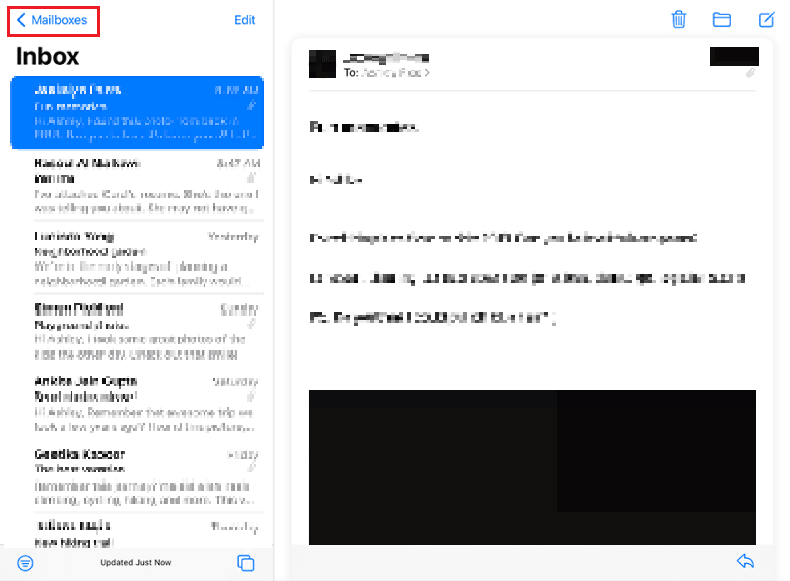
Ovde možete videti sve foldere sa elektronskom poštom na vašem iPadu.
Zašto prijemno sanduče nestaje sa iPada?
Neki od razloga zašto vaše prijemno sanduče može nestati sa iPada su:
- Slučajno brisanje mejlova
- Nenamerno arhiviranje e-pošte
- Oštećenje aplikacije
- Oštećenje podataka
Zašto su sve e-poruke nestale iz prijemnog sandučeta na iPadu?
Evo nekih od razloga zašto bi sve vaše poruke mogle nestati iz prijemnog sandučeta na iPadu:
- Slučajno izbrisane poruke e-pošte
- Arhivirani mejlovi greškom
- Oštećena aplikacija ili podaci
Zašto nema prijemnog sandučeta u vašoj pošti?
Ovaj problem, iako se ne javlja često, uglavnom je uzrokovan preopterećenjem iPada usled pokretanja mnogo istovremenih funkcija, ili oštećenjem podataka. Predstavlja problem koji zahteva brzo rešavanje.
Kako pronaći prijemno sanduče?
Klikom na aplikaciju Mail na vašem iPadu automatski se otvara prijemno sanduče.
Kako vratiti prijemno sanduče?
Sledite ove korake da biste vratili prijemno sanduče na iPadu:
1. Pokrenite aplikaciju Mail i kliknite na „Poštanska sandučića“ u gornjem levom uglu.
2. Kliknite na „Otpad“.

3. Kliknite na avatar poruke koju želite da povratite.
4. Kliknite na „Još“ i izaberite „Premesti“.
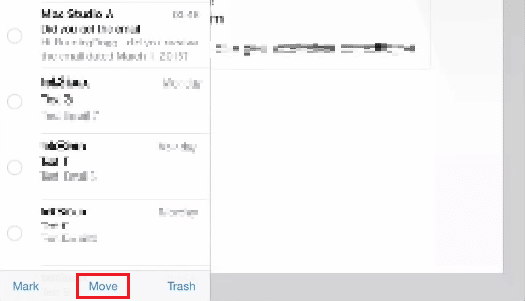
5. Sada izaberite folder, kao što je „Inbox“.
Kako oporaviti prijemno sanduče na iPadu?
Sledite ove korake da biste oporavili prijemno sanduče na iPadu:
1. Pokrenite aplikaciju Mail na vašem iPadu.
2. Kliknite na „Poštanska sandučića“.
3. Kliknite na „Otpad“ i odaberite poruku koju želite da povratite klikom na avatar.

4. Kliknite na „Još“ > „Premesti“ > „Prijemno sanduče“.
Kako vratiti prijemno sanduče na iPhone-u?
Pratite ove korake da biste vratili prijemno sanduče na iPhone-u:
1. Otvorite aplikaciju Mail i kliknite na „Poštanska sandučića“ u gornjem levom uglu.
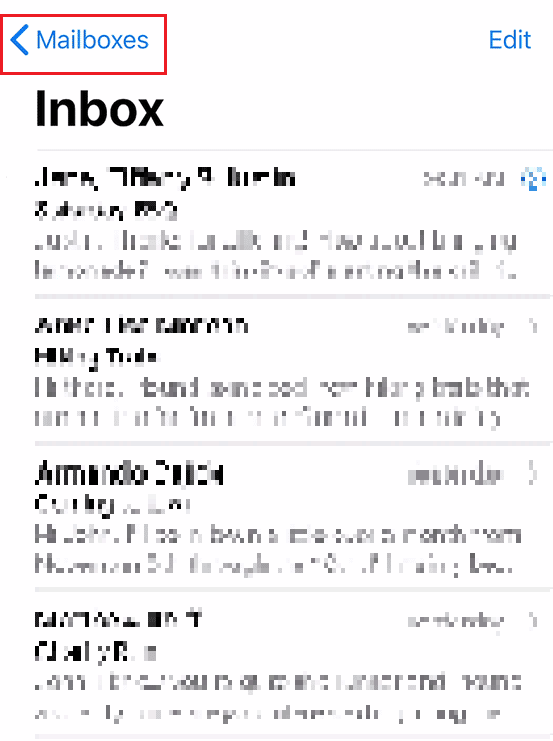
2. Kliknite na „Otpad“ i tapnite na avatar poruke.
3. Kliknite na „Još“ > „Premesti poruku“.
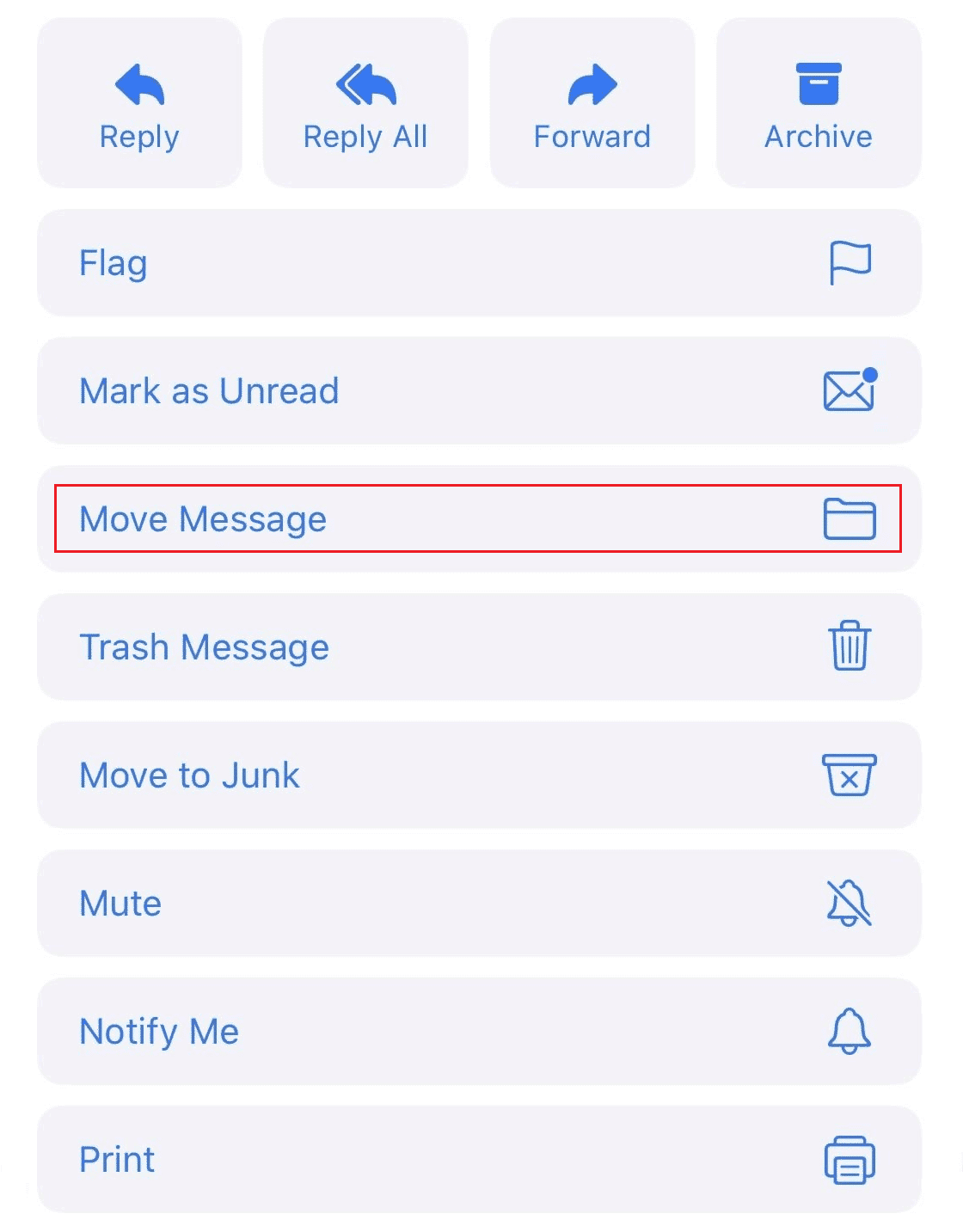
4. Kliknite na „Inbox“ da biste ga izabrali kao odredišni folder.
Slično kao što možete da vratite prijemno sanduče na iPadu, možete to uraditi i na svom iPhone-u prateći ove iste korake.
Da li je moguće preuzeti stare rezervne kopije sa iCloud-a?
Da, moguće je preuzeti stare rezervne kopije sa iCloud-a.
Kako isključiti iPad sa iCloud-a?
Pratite ove korake da biste isključili iPad sa iCloud-a:
1. Idite na „Podešavanja“ na vašem iPadu.
2. Kliknite na svoj Apple ID pri vrhu.
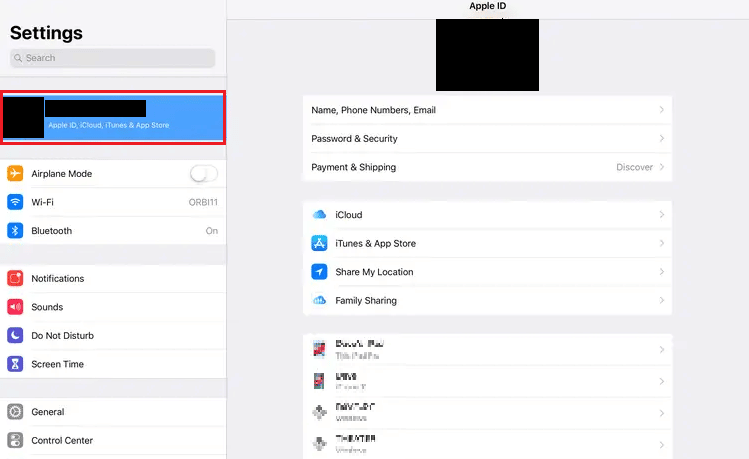
3. Prevucite nadole i kliknite na ikonu koja predstavlja vaš iPad na spisku svih uređaja povezanih sa vašim iCloud nalogom.
4. Kliknite na „Ukloni sa naloga“.
5. Kliknite na „Ukloni“ da biste potvrdili zahtev.
***
Nadamo se da ste uspeli da naučite kako da vratite prijemno sanduče na vašem iPadu. Slobodno nam se obratite sa vašim pitanjima i predlozima u odeljku za komentare ispod. Takođe, recite nam šta biste želeli da naučite sledeće.